迅雷网速保护模式|迅雷网速保护模式使用图文说明教程 迅雷网速保护模式关闭办法
[摘要]软件等级:更新时间:2016-12-13版本号:9.1.28.676 迅雷9电脑版官方下载立即下载迅雷有个非常好用的功能,那就是网速保护模式,如果你想在下载东西的时候保护自己网速的话就可...
迅雷有个非常好用的功能,那就是网速保护模式,如果你想在下载东西的时候保护自己网速的话就可以试试,小编给大家分享下迅雷网速保护模式使用教程,具体和大家分享迅雷和极速迅雷的网速模式的设置方法。顺便给大家分享怎么关闭迅雷网速保护模式。
第一步:先打开极速迅雷
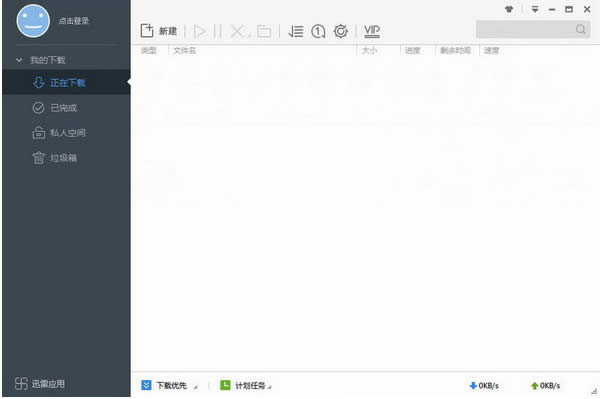
第二步:在迅雷的最下方找到菜单的图标
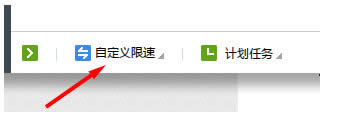
第三步:点击就能找到网速保护
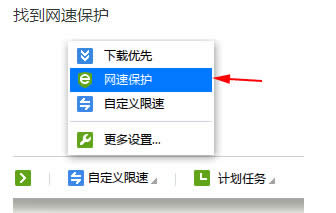
第四步:选择网速保护之后,会给出提示,已经进入网速保护模式

第五步:进入网速保护模式后 还可以选择更多设置
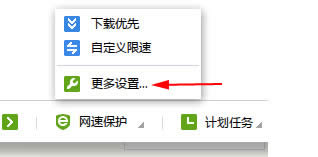
第六步:更多设置中有,更加详细的保护方式,可根据自己的情况设置,大家如果要关闭的话也在这里设置
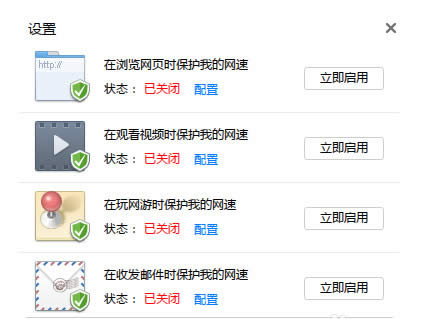
同时还有保护记录可以查看
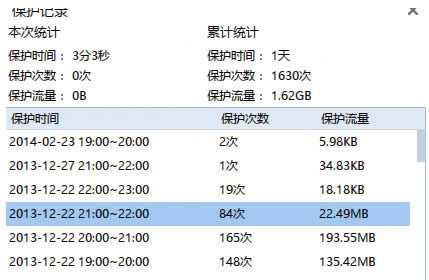
迅雷下载怎么设置网速保护
第一步:首先是要下载迅雷软件,下载完成安装以后。点击打开迅雷软件,在迅雷软件中来进行设置。
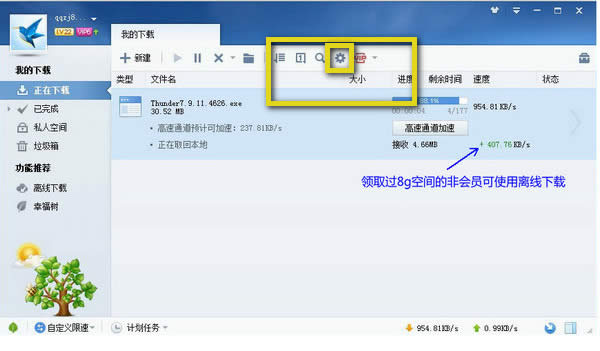
在系统设置下,默认进入常规设置。然后需要点击下方的目录:我的下载,我们将在“我的下载”中进行设置。
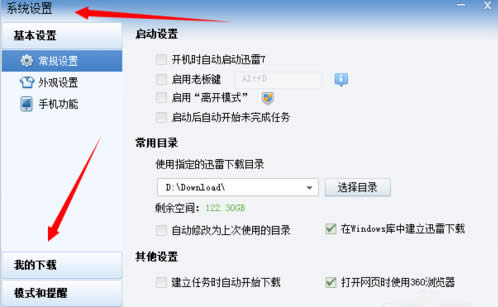
进入我的下载以后,就是常用设置了。在常用设置下,找到“模式设置”。在模式设置中,可以看到迅雷是默认的下载优先的模式。
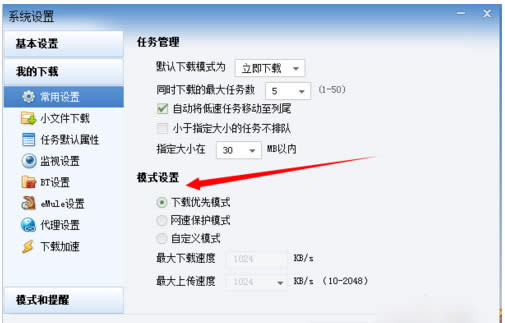
然后我们需要点击“网速保护模式”,点击之后再鼠标单击应用,最后点击确定,这样就完成设定了。关闭网速保护模式也就在这里关闭即可,后面就可以舒适服服的边上网边下载了。
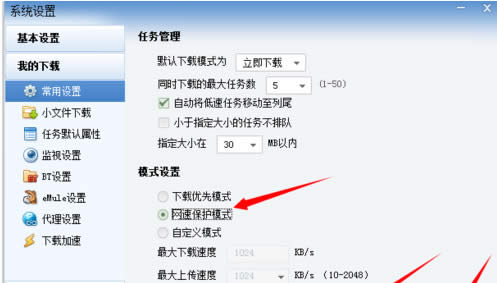
学习教程快速掌握从入门到精通的电脑知识
……
